 现代教育装备使用维护手册
现代教育装备使用维护手册
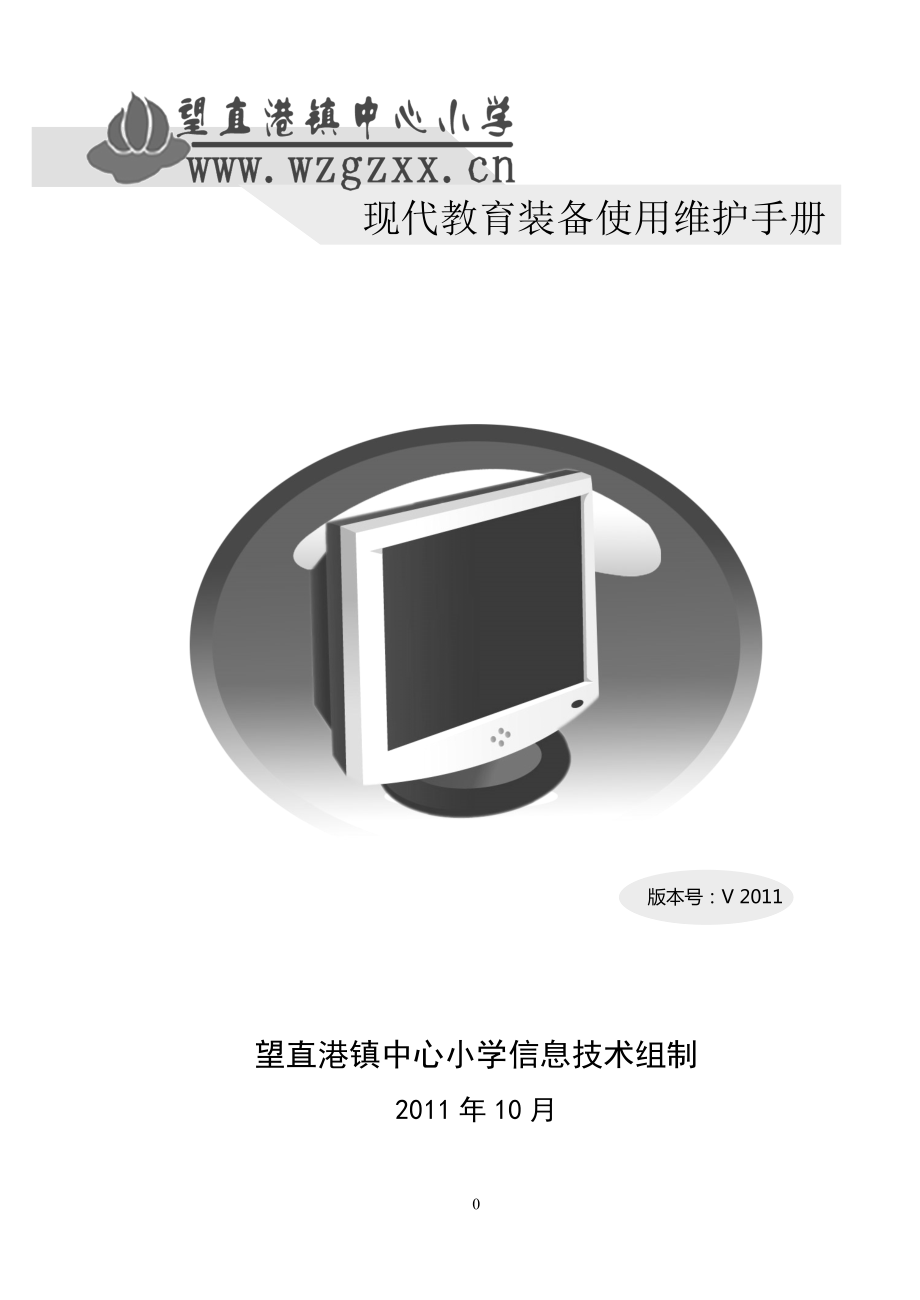


《现代教育装备使用维护手册》由会员分享,可在线阅读,更多相关《现代教育装备使用维护手册(36页珍藏版)》请在装配图网上搜索。
1、现代教育装备使用维护手册版本号:V 2011望直港镇中心小学信息技术组制2011年10月硬 件 维 护 篇学校所有的电教设备是学校进行现代化教学、办公的重要设备,它的完好程度决定了课堂教学和日常办公能否正常进行。为了保证全校正常的教学秩序,提高电教设备的利用率,特制订学校电教设备的使用维护细则。一、 电教设备维护说明各个班级必须对设备定期简单清洁维护,主要清除显示器、键盘、视频展示台、多媒体讲台的积灰和污渍等,在对上述设备进行清洁时必须注意以下几点:1、 必须切断插座电源,防止线路短路、空气潮湿等引起漏电。2、 在擦拭显示器、键盘、视频展示台时要用干净的干抹布擦拭设备,对于干布无法去除的污渍,
2、可用干布适当沾湿后擦拭,切忌用潮湿毛巾清洁,预防短路。3、 背投或液晶电视机屏幕要用干燥的软巾轻轻擦拭或吹去表面灰尘,切忌用粗糙的抹布或用力擦拭,以免划伤屏幕。背投后面不得堆放清洁工具和其他杂物,以免影响线路连接或造成危险。4、 多媒体讲台做到干净、整洁,不要在台面上堆放作业本和其他杂物,不要在显示器下面、中控柜内放置杂物,定期使用掸子清除柜中积灰。二、液晶电视机使用注意点:1、避免长时间使用损坏液晶电视机液晶电视机长时间对一幅图片的显示会造成液晶屏幕的损害。在长时间不使用机器时候,避免使机器显示单一画面,最好关闭机器。虽然液晶电视机热量,比CRT电视机已经减小了很多,但是液晶电视度温度问题更
3、敏感,长时间显示统一画面会使脆弱的元器件发生老化,这未必会烧毁电视机屏幕,但有可能会使电视机出现更多的坏点。坏点就是只能永远是白色或者黑色的像素点,无法修复。2、清洁液晶电视机是种学问。长期使用会使液晶电视屏幕落上灰尘,对屏幕的擦洗要小心。如果屏幕上仅有一些灰尘的话,建议您用一块微湿的软棉布轻轻地擦去灰尘即可,如果是屏幕比较脏可以选用专用清洁剂。用粗糙的或者化纤的织物,这样会损伤屏幕的保护层,绝对禁止在液晶屏表面喷洒或倾倒任何液体,擦拭时要力度适中。3、避免划伤、扭曲或撞击液晶屏表面许多人有用手指对屏幕指指点点的习惯,这对CRT电视无关紧要,但是对液晶电视可能造成致命的损害,同时要教育好好学生
4、在液晶电视机前不要剧烈活动,对液晶屏的任何撞击、划刻都会带来直接的损伤,并且极有可能令整块屏幕报废。4、在下述情况下及时关闭液晶电视机(1)学生需要到专用教室或室外上课,班中必须安排专人关闭背投设备(特别是上午第三节课尤其要重视)。(2)学生长时间参加室外活动(如看电影),班主任老师应及时关闭班班通设备。(3)雷雨天气,请任课教师及时关闭班班通设备。三、电教设备一旦出现异常,请及时报修。1、电话联系计算机专职教师,内线电话:6826982、通过装备管理系统报修:(1)打开数字化校园网首页,在左侧单击“电教管理”连接,打开装备管理登陆界面。(2)使用跟个人账号和密码登陆,单击“硬件管理-申请维修
5、”,打开装备报修页面。(3)单击“申请维修”按钮,打开“硬件设备申请维修”页面,输入相应信息。(4)最后单击确定,完成装备报修过程。系 统 篇一、怎样更改计算机名1、Windows xp更改计算机名字的方法:(1)在桌面“我的电脑”上右击,然后选择属性,在弹出的系统属性对话框中选择“计算机名”(2)单击“更改按钮”,弹出“计算机名更改”,在计算机名中输入您的名字(或班级名字、办公室名字),在工作组中输入teachers(或classrooms) 二、怎样设置计算机IP地址(1)在桌面上找到“网上邻居”图标,单击鼠标右键,选择“属性”,打开“网络连接”对话框。(2)选择“无线网络连接”或“本地连
6、接”,单击鼠标右键,选择“属性”,打开“本地连接属性”,在“常规”标签中找到“Internet协议(TCP/IP)”。(3)双击“Internet协议(TCP/IP)”,在弹出的“Internet协议(TCP/IP)”属性框中“输入IP地址”,“网掩码”,“网关地址”,“DNS服务器地址”。三、安装程序时要注意哪些问题很多用户的计算机中经常会莫名其妙出现某些程序,那是在安装软件时无意安装进去的,因此在安装软件过程中在每次“下一步”或“确定”之前应检查确认自己是否同意安装了某个额外程序,以免给自己的计算机安装不必要甚至会影响系统运行的软件。如下图:在这里,我们应将“安装百度工具栏”前面的勾取消才
7、能单击“下一步”,否则,在你安装“迅雷”的同时,你已经同意安装了“百度工具栏”四、计算机为什么会越来越慢?1、在很多用户的计算机上,一般都会有2种以上的浏览器,如“Internet Express”、“360安全浏览器”、“搜狗浏览器”、“腾讯TT浏览器”、 “遨游”,这些浏览器带给我们的是便捷还是麻烦?其实,在我们的系统中,除了Internet Express,再选择安装一个浏览器已能满足我们的需要,所谓的安全浏览器、高速浏览器只不过是文字游戏而已。2、相信不少用户曾安装过这些工具“迅雷”、“网际快车”、“酷狗”、“电骡”、“风行”、“QQ旋风”,在我们每次单击下载某个文件时,这些工具就争先
8、孔后的弹出来,不厌其烦的提示你下载,消耗计算机的内存,计算机会越来越慢。3、在更多用户的计算机系统中,Internet Express浏览器或其他浏览器中的工具栏总是显示着“百度搜索工具栏”,“Google工具栏”、“搜狗工具栏”、“中文网址工具栏”,林林总总的各式插件中我们绝大多数都不会去碰一下,反而榨取着我们可怜的网络资源和系统资源,因此,及时卸载这些插件可以让我们浏览网页时更稳定、更迅速!越来越多的软件,甚至某些软件是恶意的,导致我们的系统越来越慢,越来越不稳定,这就需要我们及时卸载某些不需要的软件!五、怎样卸载不需要的程序和插件?(1)直接删除桌面上的软件图标仅仅是删除了软件的快捷方式
9、,根本就不是卸载软件,一般我们需要通过“开始”“控制面板”“添加/删除程序”,选择你想删除的程序,单击右侧“删除”按钮,然后根据提示删除。(2)对于某些恶意插件和软件,上述方法并不能解决他们,我们一般可通过某些软件来清理(但要注意的是,这类软件也是越来越多,如“360安全卫士”、“QQ软件管家等”、“windows优化大师”、“超级兔子”等等,我们要安装的仅仅是其中的一项而已),以360安全卫士为例:单击“开始”“程序”“360安全卫士”“360安全卫士”,打开360安全卫士。单击360安全卫士的“清理插件”标签,选中需要清除的插件,单击“立即清理”开始清理多余的插件。(一般选中所有的恶评插件
10、)六、主页被篡改了怎么办IE主页被篡改成恶意网站,手动设置主页无效,莫名其妙弹出广告窗口,越来越多的用户经历了主页被篡改的遭遇。针对IE浏览器被篡改,我们可以使用360的系统修复功能修复浏览器。具体操作步骤如下:单击“开始”“程序”“360安全卫士”“360安全卫士”,打开360安全卫士。单击360安全卫士的“系统修复”标签,在360对系统进行检查后,单击“一键修复”修复浏览器。 七、公用计算机资料怎样存放?为防止系统崩溃重要文件的丢失,请勿在电脑桌面存放文件。结合我校电脑配置,文件目录建立、存放规则如下:(1)C盘为系统文件,我们一般不在C盘存放文件或删除文件;(2)D盘一般用来存放虚拟内存
11、页面文件和安装软件资源,教师个人软件安装在D: Program Files目录下;所以D盘只要一个Program Files主文件夹,删除其他文件和文件夹。(3)E盘主要用来分门别类存放教学资源,所以E盘上需要建立“语文”、“数学”、“英语”等以学科命名的文件夹,用来存放各学科重要的资源。可以删除其他文件和文件夹可。(4)F盘主要用来存放教师个体下载的资料、本机系统备份和各个学科配套光盘的光盘镜像。所以F盘需建立“下载”、“光盘”、“备份”三个文件夹。删除其他文件和文件夹。如果在你的电脑上有配套光盘文件,请保存在F盘上的光盘文件夹中;文件类型是“.gho”的文件为系统备份文件,请保存在“备份”
12、文件夹中。八、计算机的网上邻居打不开怎么办?在很多时候,我们通过双击桌面“网上邻居”,进入“整个网络”,但是却打不开某些工作组计算机,这时,我们可通过其他方法方法网络中的计算机:(1)可单击“开始”“运行”命令,输入:计算机名 ;或者输入:计算机IP地址 后按回车键可访问对方计算机。(2)我们还可借助第三方软件“局域网查看工具”帮助我们查找计算机。下载地址并运行“局域网查看工具”(下载地址:ftp:/soft:soft 电脑软件/网上邻居.exe)单击工具栏“搜索计算机”按钮,该软件会帮助我们搜索出本网段的计算机,双击计算机明即可访问该计算机的共享资源。(有些特殊情况:如果上述方法都无法访问,
13、说明被访问计算机的一个网络服务被关闭了,请重启被访问计算机。)九、打印机不能打印怎么办?有时打印机指示灯正常,但不能正常打印,我们可通过下列步骤重新打印:(1)关闭打印机电源,重新启动计算机,打开打印机电源,尝试是否能打印(一般应该可以打印了)。如果还是不能打印,继续以下操作:(2)单击“开始”“控制面板”“打印机和其他硬件(或者是打印机和传真)”(2)右击系统安装的打印机(如:“laserjet 1020”),弹出快捷菜单,检查“暂停打印”前是否打勾,如已打勾,请单击“暂停打印”取消暂停打印。十、怎样共享打印机,实现网络打印?目前,我们学校每两个办公室就配置了一台打印机,教师打印文档一般都通
14、过“网上邻居”复制文件或U盘复制文件后打印,既繁琐又容易传播病毒,我们可以通过共享打印机实现网络打印,减少复制文件环节,快速方便!具体操作步骤:(1)在安装有打印机的计算机上共享打印机:“开始”“控制面板”“打印机和传真”。(2)选择打印机,如“laserjet 1020”,单击鼠标右键,选择“共享”,打开共享打印机对话框。(3)选择“共享打印机”,单击确定。(4)在需要网络打印的计算机上单击“开始”“运行”,输入安装打印机的计算机名字,如:教导处 ,单击确定,打开计算机浏览窗口。(有有时计算机会弹出要求输入用户名和密码对话框,在用户名中输入“user”,密码为空)(6)双击窗口中的打印机图标
15、,等待计算机安装好打印驱动,网络打印机安装成功!(7)在Word或Excel中需要打印文档时,单击“文件”“打印”命令,选择安装的网络打印机,单击“确定”开始打印。应 用 篇一、 怎样利用虚拟光驱使用教材配套光盘不要到电脑盘上去找下载的光盘映像文件,应该通过鼠标右击任务栏中的“daemon tools”图标,单击装载映像,在弹出的对话框中找到F盘上的映像文件(或F:光盘),单击确定,这样在“我的电脑”中就虚拟了一个装载配套光盘的光驱了。(1) 打开我的电脑,会发现有两个光驱了,选择已装载配套光盘的光驱,运行课件程序。二、怎样下载Flv视频1、找到并打开视频页面,复制地址栏中的视频地址。2、打开
16、FLV视频解析网站:3、单击“开始go”按钮,解析出视频真实地址,右击鼠标,选择目标另存为命令下载视频三、怎么将FLV视频转换成WMV1、下载并运行“格式工厂”软件,选择“所有转到WMV”,打开“所有转到WMV”对话框。2、单击“添加文件”按钮,选择需要转化的FLV文件,单击“输出文件夹”右侧的浏览按钮,选择输出文件存放位置,最后单击“确定”1、 单击“开始”,开始进行格式转换。结束后,可通过单击“输出文件夹”查看转换后的文件是否正常播放。四、音乐的简单处理(一)剪辑音乐1、打开Adobe Audition 3.0,单击“编辑”进入单轨编辑模式,通过文件打开需要处理的音乐文件。2、播放音乐,找
17、到需要删除的音乐对应的波形部分。3、利用放大镜放大需要剪辑的地方,选中需要删除的音乐对应的波形,按键盘上的delete键。(二)音乐合成1、单击“多轨”进入多轨合成模式,单击“文件”“导入”,导入2个以上的音乐文件。2、分别将导入的音乐文件拖动至“音轨一”“音轨二”3、按住鼠标“右键”,拖动各音轨上的音乐文件,调整合适位置。4、单击:文件-导出-混缩音频,选择mp3文件类型,输入文件名,单击保存。五、设置PPT从第5张开始自动播放,音乐在4张幻灯片后停止1、在幻灯片中插入声音文件,选择“自动”。2、单击声音图标,选择“幻灯片放映”中的“自定义动画命令”。3、右击“自定义动画”栏中的音乐,选择“
18、效果选项”4、在弹出的“播放声音”对话框中设置“在4张幻灯片后”,那音乐文件将会一直播放下去,直到在4张幻灯片后停止。5、选择第5张幻灯片,单击“幻灯片放映”“幻灯片切换”命令,设置换片方式为自动每隔3秒自动播放。这样,从第5张幻灯片到第9张,幻灯片自动播放,音乐也会一直播放,直到第9张结束。六、PPT中怎样插入FLASH动画1. 视图-工具栏-控件工具箱;2. 右下角-其他控件-shockwave flash object;2、 在幻灯片空白区画个空白矩形3、 双击空白矩形,弹出“Microsoft Visual Basic”对话框4、 在左侧“属性”窗口的Movie栏中输入flash动画的文件名,如1.swf(事先将flash动画重命名为1.swf,并跟ppt课件一起保存在同一目录下)5、 关闭“Microsoft Visual Basic”窗口,保存ppt课件,关闭ppt课件。6、 重新打开ppt课件,单击幻灯片放映,欣赏动画效果。 35
- 温馨提示:
1: 本站所有资源如无特殊说明,都需要本地电脑安装OFFICE2007和PDF阅读器。图纸软件为CAD,CAXA,PROE,UG,SolidWorks等.压缩文件请下载最新的WinRAR软件解压。
2: 本站的文档不包含任何第三方提供的附件图纸等,如果需要附件,请联系上传者。文件的所有权益归上传用户所有。
3.本站RAR压缩包中若带图纸,网页内容里面会有图纸预览,若没有图纸预览就没有图纸。
4. 未经权益所有人同意不得将文件中的内容挪作商业或盈利用途。
5. 装配图网仅提供信息存储空间,仅对用户上传内容的表现方式做保护处理,对用户上传分享的文档内容本身不做任何修改或编辑,并不能对任何下载内容负责。
6. 下载文件中如有侵权或不适当内容,请与我们联系,我们立即纠正。
7. 本站不保证下载资源的准确性、安全性和完整性, 同时也不承担用户因使用这些下载资源对自己和他人造成任何形式的伤害或损失。
